
- •Содержание
- •Тема 14: Компьютерные сети 54
- •1.3 Понятие информатика.
- •1.4 Понятие кодирования.
- •Тема 2. Аппаратное обеспечение персонального компьютера. Введение.
- •2.1 Представление информации в компьютере.
- •2.2 Компьютер ibm pc.
- •2.3 Основные блоки ibm pc.
- •2.4 Логическое устройство компьютера.
- •2.5 Накопители на дискетах.
- •2.6 Накопители на жестком диске.
- •2.7. Накопители на cd, zip и jazz накопители.
- •2.8 Монитор.
- •2.9 Клавиатура.
- •Тема 3. Программное обеспечение
- •3.1 Общая характеристика.
- •3.2 Файлы и каталоги.
- •Тема 4: Операционная система dos. Распределение ресурсов.
- •4.2 Дисковая операционная системаMsdos
- •4.3. Основные командыDos
- •1. Команда dir.
- •2. Команда смены текущего дисковода.
- •3.Команда md.
- •4. Команда cd.
- •5. Команда copy.
- •6. Команда type.
- •7. Команда ren.
- •8. Просмотр дерева каталогов
- •10. Работа с устройствами.
- •11. Копирование файлов и структур каталогов.
- •12. Поиск текстовой строки в одном или нескольких файлах.
- •13. Сравнение двух файлов или двух наборов файлов и вывод различий между ними.
- •14.Перемещение одного или более файлов:
- •15. Переименование каталога:
- •4.4 Структура дискаDos
- •Тема 5. Виды прикладных программ
- •Тема 6: Системы счисления.
- •6.1 Позиционные системы счисления.
- •Другие позиционные системы счисления
- •6.2 Перевод чисел из одной системы счисления в другую
- •Тема7: Информационная среда. Информационные процессы и его формы.
- •7. 1 Понятие информационного ресурса.
- •7.2 Обработка информации.
- •Обработка информации в эвм.
- •7.2.2 Форматы численных данных для процессора.
- •7.2.3 Выполнение в эвм арифметических операций (для машин с фиксированной запятой).
- •2.Обратный код.
- •7.3 Передача информации.
- •7.4 Хранение информации
- •Тема 8: Информационный ресурс. Основные составляющие понятия.
- •8.1 Семантическая составляющая информационного ресурса.
- •8.2 Семантические объекты (s.O.)
- •8.3 Формально-логическая составляющая информационного ресурса
- •8.4 Формальные грамматики. Типы формальных грамматик.
- •Тема9: Основной метод информатики.
- •Тема 10. Основы алгоритмизации.
- •Тема 11. Языки программирования (общие понятия)
- •Тема 12. Создание программного продукта.
- •12.1. Методология проектирования программных продуктов
- •12.1.1. Классификация методов проектирования программных продуктов
- •12.1.2 Этапы создания программных продуктов
- •12.1.3. Структура программных продуктов
- •12.1.4. Проектирование интерфейса пользователя
- •Тема 13: Введение в базы данных
- •13.1 Понятие Базы данных. Структурные элементы бд.
- •13.2 Виды моделей данных.
- •13.3 Субд. Архитектура субд.
- •13.4 Архитектуры информационных систем.
- •Тема 14: Компьютерные сети
- •14.1 Назначение и классификация компьютерных сетей.
- •14.2.1. Аппаратная реализация передачи данных
- •14.2.2. Звенья данных
- •14.2.3 Протоколы компьютерной сети
- •14.3 Особенности организации лвс. Типовые типологии и методы доступа лвс.
- •14.3.1. Особенности организации лвс
- •14.3.2. Типовые топологии и методы доступа лвс
- •14.3.3. Объединение лвс
- •14.4. Глобальная сеть Internet
- •14.4.1. Представление о структуре и системе адресации
- •14.4.2. СервисыInterNet.
- •Тема 15. Юридические и программные средства защиты компьютерных технологий.
- •15. 1 Основные понятия о защите программных продуктов.
- •15.2 Программные системы защиты от несанкционированного копирования.
- •15.2 Правовые методы защиты программных продуктов и баз данных.
- •Тема 16: Компьютерные вирусы, их свойства и классификация
- •16.1 Свойства компьютерных вирусов.
- •16.2 Классификация вирусов
- •16.3 Основные виды вирусов
- •16.3.1 Загрузочные вирусы
- •16.3.2 Файловые вирусы
- •16.3.3 Загрузочно-файловые вирусы
- •16.3.4 Полиморфные вирусы
- •16.4. Пути проникновения вирусов в компьютер и механизм распределения вирусных программ
- •16.5 Признаки появления вирусов
- •16.6 Программы обнаружения и защиты от вирусов
- •16.8 Основные меры по защите от вирусов
- •16.9 Защита от компьютерных вирусов.
- •Тема 17. Экспертные системы
- •17.1 Введение в экспертные системы.
- •17.2 Отличительные особенности экспертных систем
- •17.3 Области применения экспертных систем
- •Практическая часть курса Практическая работа №1.
- •Теоретическая часть
- •Графический пользовательский интерфейс Windows.
- •Объекты файловой системы - файл и папка.
- •2. Объект - папка.
- •Объекты графического интерфейса - окна и ярлыки.
- •2. Ярлык.
- •Обмен данными посредством перетаскивания объекта мышью.
- •Обмен данными через Буфер.
- •Стандартные приложения служебного назначения.
- •Задание на практическую работу:
- •Часть I.
- •Часть II.
- •Часть III.
- •Практическая работа № 2.
- •Теоретические сведения:
- •Архивация данных
- •Задание на практическую работу:
- •Практическая работа № 3.
- •Теоретические сведения
- •2. Работа со списками
- •III. Средства обмена данными различных приложений Office
- •Задание на практическую работу №3:
- •Часть I.
- •Часть II.
- •Практическая работа №4
- •Теоретические сведения.
- •1. Построение таблиц
- •1.1. Маркирование ячеек.
- •1.2. Отмена операций.
- •1.3. Копирование данных.
- •1.4. Удаление данных.
- •1.5. Форматирование чисел.
- •1.6. Выравнивание данных.
- •1.7. Установка шрифтов.
- •2. Табличные вычисления
- •2.1. Ввод формул.
- •2.2. Сложные формулы.
- •2.3. Редактирование формул.
- •2.4. Информационные связи.
- •2.5. Групповые имена.
- •3. Построение и оформление диаграмм
- •3.1. Построение диаграмм.
- •3.2. Типы диаграмм.
- •3.3. Дополнительные объекты.
- •4. Функции
- •4.1. Мастер функций.
- •4.2. Редактирование функций.
- •4.3. Вычисление суммы.
- •4.4. Комбинирование функций.
- •4.5. Текстовый режим индикации функций.
- •Задание на лабораторную работу:
- •Практическая работа № 5.
- •Теоретические сведения:
- •Часть 1.
- •1. Команда dir.
- •2. Команда смены текущего дисковода.
- •3.Команда md.
- •4. Команда cd.
- •5. Команда copy.
- •6. Команда type.
- •7. Команда ren.
- •8. Просмотр дерева каталогов
- •10. Работа с устройствами.
- •Задание на лабораторную работу:
- •Часть 1.
- •Контрольные вопросы:
- •Библиография:
- •2. Классификация презентаций
- •2.1 Презентации со сценарием
- •Аудитория — агенты по продажам
- •Аудитория — инженеры-специалисты
- •2.2. Интерактивные презентации
- •Указания по созданию эффективной презентации
- •3. Программные средства и платформа разработки презентации
- •4. Средства демонстрации презентаций
- •5. Технология проведения презентаций
- •Задание
- •Требования к отчету
- •1.Настоящая реляционная модель баз данных
- •2. Контекстно-зависимая справка и Office Assistant
- •3. Простые в использовании мастера и конструкторы
- •4. Импортирование, экспортирование и связывание внешних файлов
- •5. Формы и отчеты wysiwyg
- •6. Многотабличные запросы и отношения
- •7. Графики и диаграммы
- •8. Возможности dde и ole
- •8. Встроенные функции
- •9. Макросы: программирование без программирования
- •10. Модули: Visual Basic for Applications программирование баз данных
- •1.5. Типы данных.
- •Ввод и редактирование данных
- •Существуют поля, которые нельзя редактировать Типы таких полей
- •Задание.
- •1. Создание таблиц
- •Задание 1
- •Задание 2
- •Задание 3
- •Задание 4.
- •Создать форму для заполнения таблицы «Анкета»
- •Разберитесь с кнопками перемещения по записям
- •Задание 5
- •Задание 6
- •Задание7.
- •Задание 8.
- •Проектирование многотабличных баз данных Задание 9.
- •Задание 10
- •Задание 11
- •Задание 13
- •Задание 16
- •Задание 17.
- •Тип отношения «один-ко-многим» является наиболее общим.
- •Задание 18.
- •Задание 19
- •Форматирование форм.
- •Задание 27
- •Задание 5
- •Задание 28
- •Задание 29
- •Практическая работа №8 работа с растровым редактором (photoshop)
- •Методические указания Основные понятия:
- •Задание
- •Часть1.
- •Часть 2.
- •Требования к отчету
- •Контрольные вопросы
2. Ярлык.
Ярлык - это ссылка на какой-либо объект, вторичное (дополнительное) изображение этого объекта, указывающая на его местоположение. Ярлык служит для ускорения запуска программ или документов и изображается значком с черной стрелкой в левом углу. Ярлык хранится в файле объемом 1КБ.
Операции, допустимые при работе с ярлыком, указываются в контекстном (динамическом) меню, которое вызывается при нажатии правой кнопки мыши на выбранном ярлыке:
Открыть - значит открыть связанный с этим ярлыком объект;
Удалить - поместить в Корзину, что позволяет выполнить операцию восстановления ярлыка;
Переименовать - задать новое имя ярлыка;
Свойства - узнать следующие сведения: с каким объектом этот ярлык связан, где находится этот объект, перейти к этому объекту, сменить значок ярлыка.
Иерархическая структура подчиненности папок.
Аналогично тому, как организована иерархическая структура каталогов в ОС MSDOS, строится и структура (схема) подчиненности папок вWindows. На верхнем уровне этой структуры (см. рис.)находится единственный объект -Рабочий стол.На втором уровне располагаются объекты, размещенные на Рабочем столе: папкиМой компьютер,. Мои документыиКорзина.Эти папки являются системными и немного отличаются от других папок (например, их нельзя удалять или перемещать). Однако они, как и другие папки, служат хранилищами объектовWindows.
Папка Мой компьютерпредоставляет доступ ко всем папкам и файлам на компьютере. В ней находятся системные папки дисковых устройств, а также папкиПринтеры, Панель управленияи др. В папкеМои документыхранятся документы пользователя. ПапкаКорзинапредназначена для хранения удаленных файлов и папок, с тем чтобы при желании их можно было восстановить. После очистки этой папки ранее помещенные в нее объекты восстановлению не подлежат.
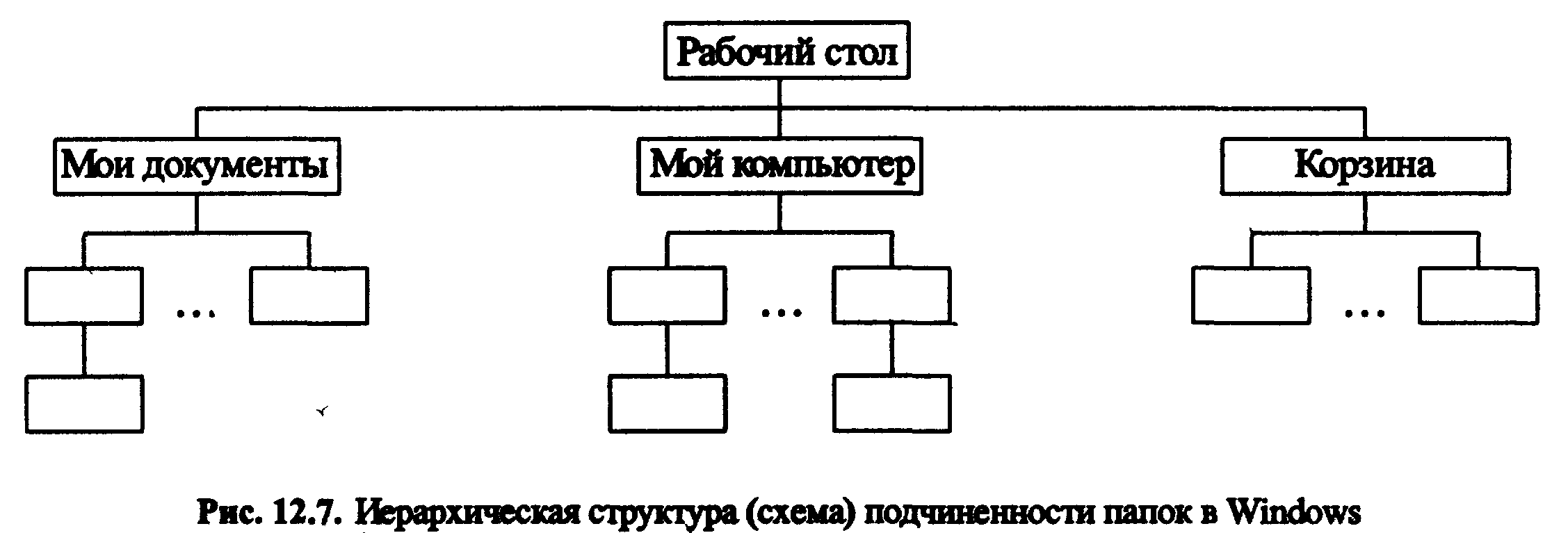
Стандартные приложения общего назначения.
Программа Проводник
Проводник (Windows Explorer) в среде Windows 95 -программа (приложение), с помощью которой пользователь может отыскать любой объект файловой системы (папку или файл) и произвести с ним необходимые действия. Его функции во многом схожи с функциями программы-оболочки ОС МSDOS-NortonCommander.
Для запуска Проводника необходимо выполнить действия: «Пуск» - «Программы» - Проводник.
Интерфейс Проводника соответствует стандартному окну приложения. Основное рабочее поле Проводника может быть разделено на две панели. Над панелями располагается адресная строкав которой указывается имя активной (текущей) папки. Правая панель отображает содержимое папки, адрес которой указан в адресной строке. Каждый значок на правой панели представляет собой папку, щелчок по которой открывает ее содержимое. В левой панели отображается иерархическая структура подчиненности папок. Кроме этого, интерфейс Проводника можно настраивать при помощи команд изменю «Вид».
С помощью Проводника можно запускать приложения, перемещать, копировать, переименовывать файлы и папки, выполнять поиск файлов и папок, форматировать дискеты и др. Перед выполнением операций с файлами и папками их нужно выделить. Для этого используются левая кнопка мыши и одна из клавиш: Shiftвыделение подряд идущих файлов или папок илиCtrl- выделение произвольно следующих файлов или папок.
Перечень возможных операций указан в контекстном (динамическом) меню. Рассмотрим их:
Открыть - результат этого действия будет зависеть от типа файла, а при открытии папки на экране появляется окно, в котором значками изображены содержащиеся в ней файлы.Примечание:открыть файл можно, не прибегая к помощи контекстного меню. Для этого надо установить указатель мыши на значок файла и два раза щелкнуть мышью.
Отправить- в результате этого действия файл либо отправляется по факсу или по электронной почте, либо перемещается в папкуМои документыили на гибкий диск.
Вырезать -перемещение файла или папки вБуфер обмена.
Копировать - создание копии файла или папки вБуфере обмена.
Удалить -удаление файла или папки с диска может выполняться как на логическом, так и на физическом уровне. По команде Отправить файл в корзинуфайл удаляется в специально отведенную папкуКорзинаи затем может быть восстановлен. Для физического удаления файла или папки с диска его необходимо переместить вКорзинумышью при нажатой клавишеShift.
Переименовать- присвоение нового имени файлу или папке.
Свойства - ознакомление с общими свойствами файла или папки.
При работе с папками, кроме вышеуказанных действий, можно выполнить операцию создания новой папки. Для этого необходимо выполнить команду «Файл»\ «Создать»\ «Папку».
Копированиеилиперемещениефайлов или папок выполняется на основе обмена данными. Обмен данными в средеWindowsосуществляется либо черезБуфер обмена, либо перетаскиванием выделенного объекта мышью.
